萬盛學電腦網 >> 電腦基本常識 >> win+e快捷鍵失靈怎麼辦?
win+e快捷鍵失靈怎麼辦?
1、同時按下Win+R組合鍵或者在“開始”搜索欄中鍵入regedit.exe,回車,即打開注冊表編輯器
在“注冊表編輯器”窗口,依次找到並點擊HKEY_CLASSES_ROOTFoldershellexplorecommand

2、點擊“command”,並在右欄雙擊打開DelegateExecute
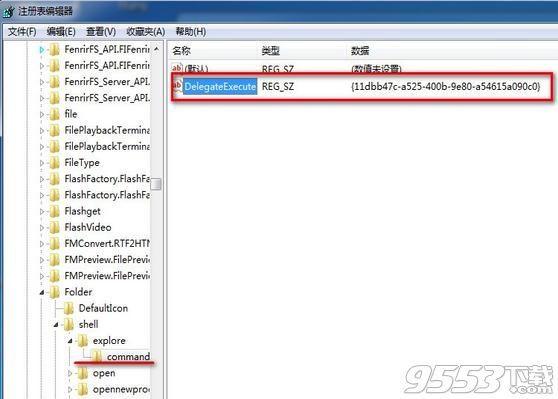
3、確定DelegateExecute數值數據欄中的內容是否為{11dbb47c-a525-400b-9e80-a54615a090c0}。如果不是,請輸入 替換內容{11dbb47c-a525-400b-9e80-a54615a090c0} ,再“確定”保存
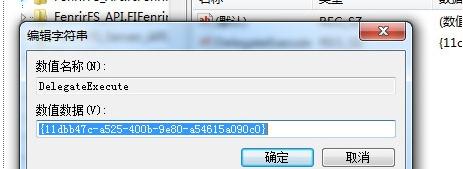
4、在修改之後要記得“保存”通過注冊表編輯器就對DelegateExecute默認值進行修改,那麼就可以輕松解決Win+E快捷鍵無法使用的問題

- 上一頁:銀行卡換綁定手機號教程
- 下一頁:Daemon Tools如何加載鏡像
電腦基本常識排行
電腦基礎推薦
相關文章
copyright © 萬盛學電腦網 all rights reserved



